Cum să scapi de subliniere ondulate albastru în cuvânt 2018
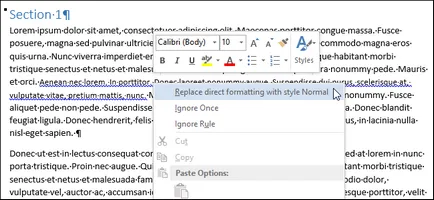
Cuvântul îi place să sublinieze porțiunile ondulate textului într-un document pentru a arăta că cu ei că ceva este greșit. Cred că, pentru tot ce a devenit obișnuit pentru a vedea linia roșie șerpuită (greșeli de ortografie probabile) și verde (probabilitatea unei erori gramaticale). Dar, ocazional, poate fi văzut în liniile de documente și ondulate albastre.
linii ondulate albastre în format Word semnal neconcordanța. De exemplu, pentru o parte a textului într-un paragraf poate fi setat dimensiunea fontului diferită de alte texte din același alineat (așa cum se arată în imaginea de mai sus). Dacă faceți clic-dreapta pe textul marcat în subliniere ondulate albastru, un meniu contextual va apărea cu trei opțiuni:
- Înlocuiți textul principal stilul de formatare directă (Înlocuiți formatarea directă cu stilul normal);
- Treci (Ignorare Once);
- Treci regula (Ignoră regula).
O primă variantă de realizare se va face modificări în document, caracterul corespunzător de formatare incoerențe. Dacă alegeți prima opțiune, dimensiunea fontului textului este schimbarea Subliniat și să devină la fel ca și în restul textului într-un paragraf. Selectarea Skip (Ignorare Odată) înlătură albastru linia ondulată dintr-un fragment de text, dar nu corectează situația cu formatarea documentului de pe acest site. Treci regula opțiunea (Ignoră articolul) trece toate apărând repetarea acestui document probleme de formatare.
Uneori, acest avertisment este destul de util. Cu toate acestea, dacă utilizați în mod intenționat diferite de formatare într-un paragraf sau alte abordări inovatoare pentru proiectarea de text, nu va place că întregul document va fi subliniat cu linii ondulate albastre. Această opțiune este ușor să dezactivați. Pentru a face acest lucru, faceți clic pe fila Fișier (File).
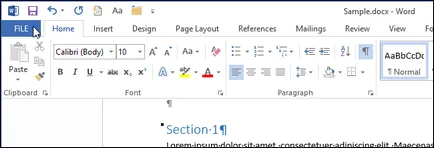
faceți clic pe Setări în partea stângă a ecranului (Opțiuni).
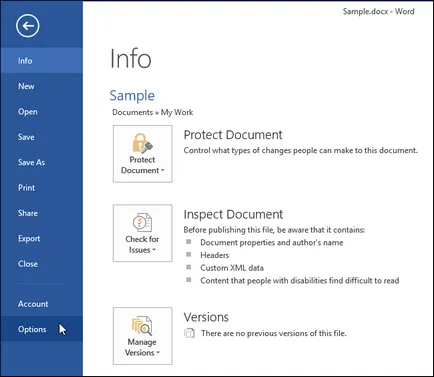
În caseta de dialog Opțiuni Word (Opțiuni Word), faceți clic pe Advanced (Avansat).
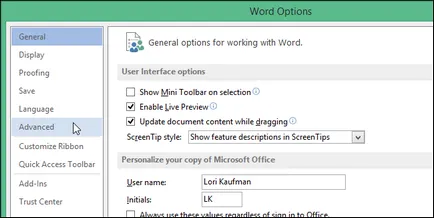
Pe dreapta, în Opțiuni schimbări de grup (opțiuni de editare), debifați caseta din rândul din fața opțiunii Afișează un format incoerență (Marcu incoerențe de formatare).
Notă: În cazul în care formatul de afișare a unei neconcordanțe (Marcu incoerențe de formatare) ascunse gri, trebuie să bifați prima opțiune de a ține evidența de formatare (Monitorizați formatare), apoi scoateți bifa din opțiunea de afișare format incoerență (Marcu incoerențe de formatare).
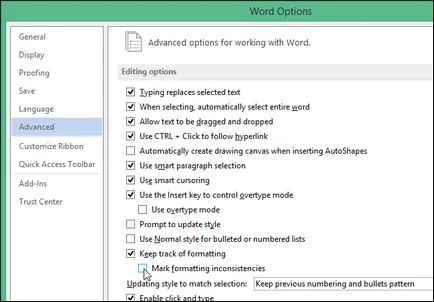
Faceți clic pe OK. pentru a salva modificările și a închide caseta de dialog Opțiuni Word (Opțiuni Word).
Acum puteți lăsa în siguranță în textul documentului cu diferite de formatare, fără a uita în același timp enervant de subliniere albastru.
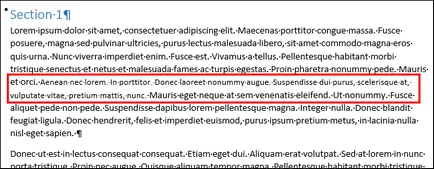
Albastru subliniere ondulate pot fi utile, dar ele pot interfera și foarte, mai ales atunci când documentul conține o mulțime de formatare inconsistente. Dacă se poate face cu toate aceste linii ondulate, atunci cu siguranta va prezentam formatarea documentului în ordine.